ANSYS APDL入门教程 |
您所在的位置:网站首页 › ansys怎样删除画错的线 › ANSYS APDL入门教程 |
ANSYS APDL入门教程
|
ANSYS APDL入门教程
前言
APDL的全称是ANSYS Parametric Design Language,也被叫做ANSYS参数化设计语言。APDL的运用主要体现在用户可以利用程序设计语言将ANSYS命令组织起来,编写出参数化的用户程序,从而实现有限元分析的全过程,即建立参数化的CAD模型、参数化的网格划分与控制、参数化的材料定义、参数化的载荷和边界条件定义、参数化的分析控制和求解以及参数化的后处理。简单说,APDL就是ANSYS软件的二次开发语言,ANSYS有的功能,都可以通过APDL编程实现。本文简单介绍APDL的使用,适合入门级博友。但我相信,只要有编程基础,APDL入门后,完全可以根据自己的理解,结合Help解决大部分问题。 特别鸣谢(参考):水哥在ANSYS结构学院的视频~ 目录 一、学会使用Help 二、DO和IF命令 三、APDL常用函数命令 四、APDL常用功能命令 五、学会使用数组 六、数据的读入和写出 七、带参和不带参宏文件的创建 八、制作自定义工具条那么,我们开始吧,APDL旅途愉快~~ 一、学会使用Help1、如果你的ANSYS HELP不能打开,或者打开后内容为空,请单独下载并安装ANSYS HELP,安装路径选择和ANSYS的安装路径一致。ANSYS19.0;ANSYS19.1;ANSYS19.2 HELP文件下载地址: 链接:https://pan.baidu.com/s/1kR2WVhQtlKXG7ykLZQHrqA 提取码:help 2、使用HELP强烈建议要了解ANSYS 经典界面的操作,这样可以从经典界面的操作中定位到HELP,进而找到相关的命令帮助。如创建模型的一个关键点,在ANSYS经典界面中的操作如下 比如我们想要获得前处理阶段,关键点的相关值,我们可以点击Entity=KP,定位到相关帮助 如Item1=LOC,IT1NUM=X,就可以获得关键点N的X坐标值。具体命令如下 *get,kp,n,loc,x !(其中n为具体的关键点编号)再如,N=0或者空,Item1=NUM,IT1NUM=MAX,就可以获得关键点的最大编号值 1、*DO命令的HELP 2、*IF命令的HELP
if操作符有以下几种,具体可以看HELP MP:将材料的线性性质定义为温度的常数或函数。 TB:激活材料属性或特殊元素输入的数据表。定义非线性材料本构模型。 2、选择命令*sel选择族 asel:选择面 vsel:选择体 ksel:选择关键点 nsel:选择节点 lsel:选择线 allsel:全部选择 3、其它辅助命令 gplot:各元素综合显示 kplot:显示选择的关键点 lplot:显示选择的线 aplot:显示选择的面 vplot:显示选择的体 nplot:显示选择的节点 eplot:显示选择的单元 /eshape:显示形状由实际常量、节定义或其他输入决定的元素。 nummrg:合并重合或等价定义元素。 numcmp:压缩定义的编码(重新编号,空的数字补上) kdist:查询两个关键点之间的距离 ndist:查询两个节点之间的距离 cm:组件为一个新的集合 cmdele:删除一个集合 cmsel:选择一个集合 4、格网划分命令属性分配 *att命令族(k,l,a,v) katt:将属性与选中的、未网格化的关键点关联起来。 latt:katt:将属性与选中的、未网格化的线关联起来。 aatt:katt:将属性与选中的、未网格化的面关联起来。 vatt:katt:将属性与选中的、未网格化的体关联起来。大小控制 *esize命令族(l,a,d,k) esize:指定默认的行分割数。 lesize:指定未网格线的分割和间距比。 aesize:指定要在区域中网格化的元素大小。 desize:控制默认单元的大小 kesize:指定最接近关键点的元素的边长。划分网格 *mesh命令族(k,l,a,v) amesh:在面域内生成节点和面要素 lmesh:沿着先生成节点和线要素 kmesh:在关键点上生成节点和点要素 vmesh:在体中生成节点和体要素 vsweep:Fills an existing unmeshed volume with elements by sweeping the mesh from an adjacent area through the volume.网格清除 *clear(k,l,a,v) 5、荷载与约束 fk:定义关键点处的力荷载 fkdele:删除关键点出的集中力 f:指定节点处的力荷载 fdele:删除节点处的集中力 sfl:在指定线上施加面荷载 sfldele:删除线上的均布荷载 sfa:在选择的面上施加面荷载 sfadele:删除面上的均布荷载 sf:在指定节点上施加面荷载 sfdele:删除节点上的面荷载 sfe:在指定单元上施加面荷载 sfedele:删除单元上的均布荷载 dl:对指定的线约束 dldele:删除线约束 dk:对指定的关键点约束 dkdele:删除关键点约束 da:对指定的面约束 dadele:删除面约束 d:对指定的节点的约束 ddele:删除节点约束 acel:重力加速度荷载施加 dtran:将几何模型的约束转换为有限元模型的约束 ftran:将几何模型的集中力转为有限元模型的荷载 sftran:将几何模型的均布荷载转为有限元模型的荷载 lsclear:清除指定类型的荷载 6、求解通用设置
1、数据定义命令 1、数据读入基本格式
1、不带参宏文件创建命令
|
【本文地址】
今日新闻 |
推荐新闻 |
 点击对话框中的HELP按钮,即可自动定位到该功能的命令帮助
点击对话框中的HELP按钮,即可自动定位到该功能的命令帮助  由上面的HELP可知,创建关键点的命令是K 3、APDL的相关命令,既可以通过搜索直接搜索,也可以在Mechanical APDL—> Command Reference目下根据命令的首字母进行查找
由上面的HELP可知,创建关键点的命令是K 3、APDL的相关命令,既可以通过搜索直接搜索,也可以在Mechanical APDL—> Command Reference目下根据命令的首字母进行查找  4、以*get命令为例(APDL的命令不区分大小写),介绍如何查看APDL的HELP帮助 首先,查找 get命令,可以直接通过首字母查找,也可以通过搜索进行查找
4、以*get命令为例(APDL的命令不区分大小写),介绍如何查看APDL的HELP帮助 首先,查找 get命令,可以直接通过首字母查找,也可以通过搜索进行查找 
 从帮助文档中我们可以看到get命令是做什么的(获取某些值并存储在参数中),它有哪些具体参数,以及各个参数的意义。 向下翻,找到前处理需要获得值的模块
从帮助文档中我们可以看到get命令是做什么的(获取某些值并存储在参数中),它有哪些具体参数,以及各个参数的意义。 向下翻,找到前处理需要获得值的模块 


 具体命令如下
具体命令如下 使用命令格式如下
使用命令格式如下 使用命令格式示例如下
使用命令格式示例如下








 2、数据删除
2、数据删除  3、数组赋值
3、数组赋值 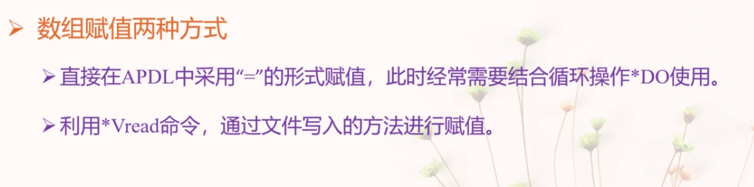 4、数组查看
4、数组查看  5、时间历程变量赋值给数组
5、时间历程变量赋值给数组 
 示例代码
示例代码 2、数据写出基本格式
2、数据写出基本格式  示例代码
示例代码 2、不带参宏文件的基本格式
2、不带参宏文件的基本格式  3、带参宏文件的创建(程序编写和不带参的一样,只是一些需要外部输入的参数用指定的参数名arc1~19代替)
3、带参宏文件的创建(程序编写和不带参的一样,只是一些需要外部输入的参数用指定的参数名arc1~19代替) 
